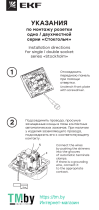модели коммутатора окно аутентификации будет
иметь разный вид. Для управляемых коммутаторов
серии Smart оставьте поле имени пользователя
пустым, а в качестве пароля введите admin. Нажмите
OK, чтобы перейти к главному окну настройки.
Для управляемых коммутаторов оставьте оба поля
пустыми и нажмите OK.
5. Опциональный шаг (только для управляемых
коммутаторов серии Smart). Перед выполнением
входа в Web-интерфейс настройте с помощью
Smart Wizard некоторые опции, такие как пароль,
SNMP и системные параметры. Если Вы не хотите
ничего менять, нажмите “Выход”, чтобы выйти
из Smart Wizard и войти в Web-интерфейс. Для
подробного ознакомления с функциями Smart Wizard,
пожалуйста, обратитесь к соответствующему разделу
в руководстве пользователя.
2. D-Link Network Assistant
(в зависимости от
приобретенной модели)
D-Link Network Assistant (DNA) – это программа для
обнаружения коммутаторов в том же L2 сегменте сети,
в котором находится компьютер. Вы можете скачать
приложение DNA из интернет-магазина Chrome и
установить его в Web-браузере Chrome.
1. Перейдите в интернет-магазин Chrome (https://chrome.
google.com/webstore) и найдите ‘D-Link Network
Assistant’.
2. Нажмите кнопку ‘УСТАНОВИТЬ’ (‘ADD TO CHROME’) в
правой части окна с результатами поиска.
3. Нажмите кнопку ‘Установить приложение’ (‘Add app’) в
появившемся окне, чтобы установить D-Link Network
Assistant в Web-браузере Chrome.
4. Когда процесс установки будет завершен:
(Опция 1) Нажмите кнопку ‘ЗАПУСТИТЬ’ (‘LAUNCH
APP’) в правом верхнем углу окна, чтобы запустить
DNA.
(Опция 2) Нажмите значок ‘Приложения’ (‘Apps’) в
левом верхнем углу Web-браузера Chrome и нажмите
‘DNA’ в списке приложений, чтобы запустить DNA.
Примечание: для управляемых коммутаторов
пользователям необходимо включить D-Link Dis-
covery Protocol (DDP) и задать имя пользователя
и пароль, чтобы получить возможность выполнить
аутентификацию в DNA.
3. Консоль (в зависимости от
приобретенной модели)
Для подключения к консольному порту коммутатора
используйте кабель с последовательным интерфейсом
RS-232 и разъемом RJ-45, входящий в комплект
поставки. Для подключения к консольному порту
коммутатора требуется эмулятор терминала. Эту
программу можно легко скачать из сети Интернет.
Функции управления
Управление коммутатором DGS-1100-10MPP можно
осуществлять через Web-интерфейс или утилиту
D-Link Network Assistant (DNA).
Если необходимо управлять только одним
коммутатором серии Smart, то наилучшим
решением в таком случае является использование
Web-интерфейса. Каждому коммутатору необходимо
назначить свой IP-адрес, который используется для
связи с Web-интерфейсом управления. IP-адрес
компьютера должен находиться в том же диапазоне,
что и IP-адрес коммутатора.
Однако, если необходимо управлять несколькими
коммутаторами D-Link серии Smart, то наилучшим
решением является применение утилиты DNA.
При использовании данной утилиты не требуется
изменять IP-адрес компьютера и можно легко приступить
к начальной настройке нескольких коммутаторов серии
Smart. Обратитесь к следующим подробным
инструкциям по настройке через Web-интерфейс и
D-Link Network Assistant.
1. Web-интерфейс
После успешной установки можно выполнить
настройку коммутатора, следить за его состоянием
с помощью панели индикаторов и просматривать
отображаемую графически статистику в
Web-браузере, например в Microsoft Internet
Explorer, Firefox, Chrome и Safari.
Для настройки устройства через Web-интерфейс
потребуется следующее оборудование:
• Компьютер с интерфейсом RJ-45
• Стандартный Ethernet-кабель
1. Подключите Ethernet-кабель к любому порту на
передней панели коммутатора и к Ethernet-порту на
компьютере.
2. Для выполнения входа в Web-интерфейс
компьютеру должен быть назначен IP-адрес из
того же диапазона, в котором находится IP-адрес
коммутатора. Например, если коммутатору назначен
IP-адрес 10.90.90.90 с маской подсети 255.0.0.0, то
Примечание: IP-адрес коммутатора по умолчанию -
10.90.90.90, маска подсети - 255.0.0.0, шлюз по
умолчанию - 0.0.0.0.
компьютеру должен быть назначен IP-адрес вида
10.x.y.z (где x/y - это число от 0 до 255, z - число от 1
254) с маской подсети 255.0.0.0.
3. Откройте Web-браузер и введите в адресной строке
http://10.90.90.90/.
Примечание: настройка через Web-интерфейс также
4. После появления окна аутентификации введите
"admin" в поле пароля. Нажмите "OK", чтобы перейти
к главному окну настройки.
может быть доступна через утилиту D-Link Network
Assistant (DNA). Нажмите на IP-гиперссылку соответствующего
коммутатора в списке устройств DNA, чтобы открыть
его пользовательский Web-интерфейс.
2. D-Link Network Assistant
D-Link Network Assistant (DNA) – это программа для
обнаружения коммутаторов в том же L2 сегменте сети,
в котором находится компьютер. Установку DNA можно
выполнить с помощью программы автозапуска или вручную.
Дополнительная информация
Для получения дополнительной информации об
устройстве посетите Web-сайт
http://www.dlink.ru/.
Вариант 1: Выполните следующие шаги, чтобы
установить DNA с помощью программы автозапуска.
1.
Вставьте компакт-диск, входящий в комплект поставки,
в привод CD-ROM. Окно программы автозапуска
2.
Нажмите кнопку "Install DNA (D-Link Network Assistant)"
("Установить DNA") и выполните установку с
появится автоматически.
помощью Мастера.
3. После успешного завершения установки DNA
можно будет найти в разделе "Пуск > Программы >
D-Link > DNA".
Вариант 2: Выполните следующие шаги, чтобы
установить DNA вручную.
1. Вставьте компакт-диск, входящий в комплект поставки,
в привод CD-ROM.
2. В меню "Пуск" на рабочем столе Wi ndows выберите
"Мой компьютер".
3. Дважды нажмите на значке привода CD-ROM, чтобы
открыть меню автозапуска, или нажмите правой
кнопкой мыши на значке привода, чтобы открыть папку.
4. Следуйте инструкциям на экране для установки
утилиты.
5. После завершения установки нажмите "Пуск >
Программы > D-Link > DNA" и откройте DNA.
Подключите коммутатор к тому же L2 сегменту сети, в
котором находится компьютер, и воспользуйтесь DNA
для обнаружения коммутаторов серии Smart.
Для получения подробной информации о DNA
обратитесь к руководству пользователя.
Выберите DNA (D-Link Network Assistant) и дважды
нажмите на файле setup.exe.